Windows 10&11で予測テキストとオートコレクトを有効にする方法
AndroidスマートフォンでGboardアプリを使用している場合は、そのテキスト予測と自動修正について知っているかもしれません。正しい機能。予測テキストとオートコレクト機能は、Androidのすべてのキーボードアプリで利用できるわけではありません。
私たちは常にコンピューター/ラップトップで同じ機能を使用したいと考えています。 Windows10またはWindows11を使用している場合は、PCで予測テキストとオートコレクトを有効にできます。
キーボード機能はWindows10で導入され、新しいWindows11でも使用できました。予測テキストとオートコレクトもWindows10では非常に簡単です。
したがって、この記事では、Windows10で予測テキストとオートコレクト機能を有効にする方法の詳細なガイドを共有します。プロセスは非常に簡単です。以下で共有する簡単な手順を実装する必要があります。チェックアウトしましょう。
また読む:Windows11を更新する方法
Windows10または11で予測テキストとオートコレクトを有効にする手順
この機能を有効にすると、Windows10は入力時にテキストの提案を表示します。 Windows10で予測テキストを有効にする方法は次のとおりです。
重要:この機能はハードウェアキーボードでうまく機能します。以下で共有する方法では、ハードウェアキーボードでのみ予測テキストとオートコレクト機能が有効になります。
ステップ1。まず、Windows 10の[スタート]ボタンをクリックして、[‘設定。’
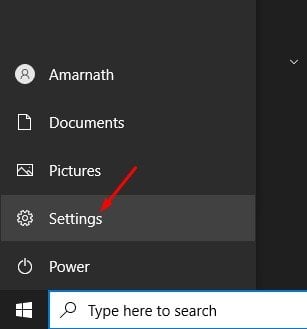
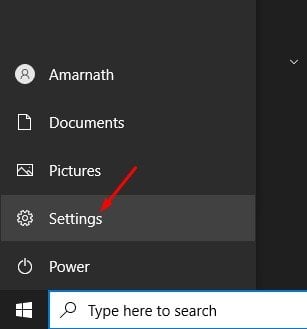
ステップ2。 [設定]ページで、[デバイス] オプションをクリックします。
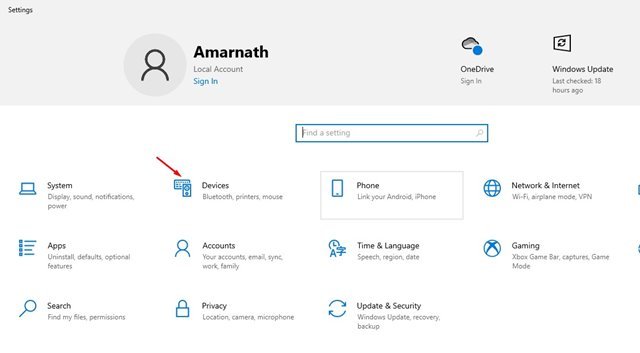
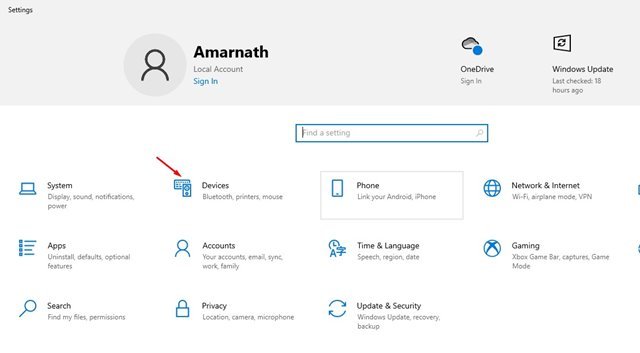
ステップ3。左側のペインで、[入力]オプションをクリックします。
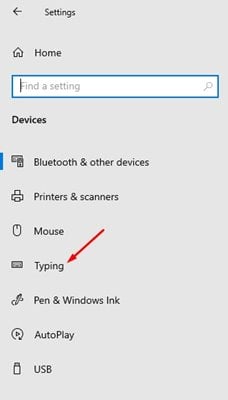

ステップ4。次に、[ハードウェアキーボード]オプションで、次の2つのオプションを有効にします。
テキストの候補を表示オートコレクトのスペルミスのある単語を入力すると、
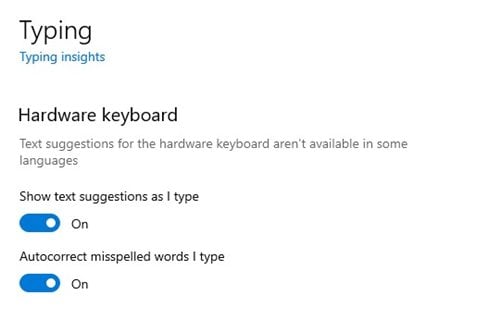
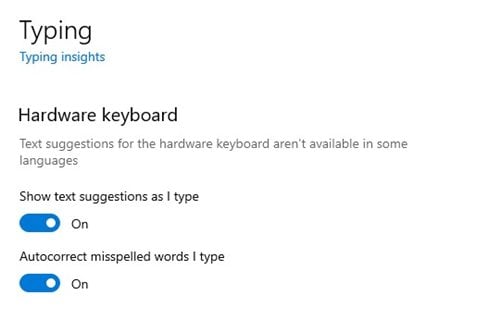
ステップ5。これで、テキストエディタで入力するたびに、Windows10にテキストの候補が表示されます。
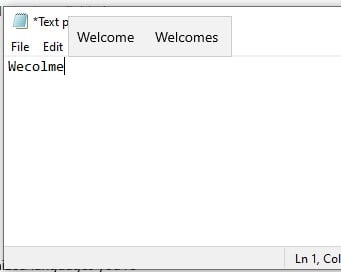
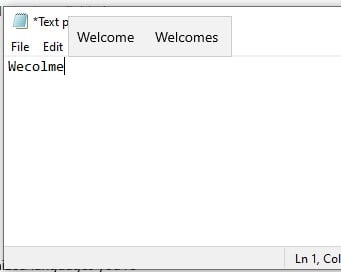
以上です!これで完了です。これは、Windows 10で予測テキストとオートコレクトを有効にする方法です。この機能を無効にする場合は、手順4で有効にしたオプションをオフにします。
したがって、このガイドでは、予測を有効にする方法について説明します。 Windows10コンピューターでのテキストとオートコレクト。この記事がお役に立てば幸いです。お友達にもシェアしてください。これに関して疑問がある場合は、下のコメントボックスでお知らせください。

